Způsob 1: Adobe Photoshop
Adobe Photoshop — nejpopulárnější grafický editor, proto je dobré začít článek právě s ním. Úprava obrázku se provádí pomocí vestavěných nástrojů a celý proces zabere doslova jen několik minut. Na našich stránkách je k dispozici kompletní příručka, která podrobně vysvětluje princip změny barvy očí na snímku. Klikněte na odkaz níže, abyste se seznámili s tímto materiálem a podle pokynů splnili zadaný úkol.
Více informací: Změna barvy očí na fotografii v Adobe Photoshop

Způsob 2: GIMP
GIMP — nejbližší bezplatná alternativa výše uvedeného grafického editoru, která zahrnuje obrovské množství různých funkcí a nástrojů určených pro práci s obrázky. Díky nim je možné snadno změnit barvu očí na červenou, což se provádí následujícím způsobem:
- Pokud jste ještě nestáhli GIMP na svůj počítač, využijte tlačítko výše a proveďte instalaci. Po spuštění rozbalte nabídku "Soubor" a vyberte položku "Otevřít". Menu pro otevření můžete vyvolat také pomocí standardní klávesové zkratky Ctrl + O.
- V zobrazeném okně najděte složku, kde se nachází obrázek, který potřebujete zpracovat.
- Pokud na něj kliknete jednou, vpravo se objeví malé okno náhledu, které pomůže zjistit, zda je to ten správný soubor, který chcete otevřít.
- Po přidání snímku do pracovního prostoru stiskněte klávesu Ctrl a otáčejte kolečkem myši, abyste nastavili měřítko a umístili oko tak, jak to bude pohodlné pro další úpravu jeho barvy.
- Vymezíme hranice oka, což pomůže při změně jeho barvy. K tomu aktivujte nástroj "Volné výběr".
- Začněte obkreslovat oko, snažte se to dělat rovně.B průběhu procesu pravidelně klikněte levým tlačítkem myši, abyste vytvořili více referenčních bodů — to umožní vytvořit obrys rovnější.
- Jakmile bude obrys uzavřen a rozsvítí se tečkovanou čarou, na panelu vlevo aktivujte parametr "Rozmazat okraje".
- Nastavte hodnotu poloměru v rozmezí 10.
- Nová barva oka se nejprve nachází na samostatné vrstvě — vytvořte ji kliknutím pravým tlačítkem myši na prázdné místo na panelu vrstev.
- V zobrazené kontextové nabídce potřebujete položku "Vytvořit vrstvu".
- Dejte jí jakýkoli vhodný název a ostatní parametry nechte v výchozím stavu.
- Vyplnění vybrané oblasti probíhá pomocí nástroje "Výplň", a barva se vybírá na hlavním panelu.
- Jakmile kliknete levým tlačítkem myši na vrstvu, automaticky se vybarví na určených místech.
- Poté na stejném panelu s vrstvami rozbalte rozbalovací nabídku "Režim".
- Najděte možnost "Překrytí".
- Pod stejným bodem "Režim" se nachází nástroj pro ovládání neprůhlednosti, jehož hodnotu doporučujeme nastavit v rozmezí 90 %. Poté můžete zrušit výběr prostřednictvím odpovídající rozbalovací nabídky.
- Použijte gumu, nejprve vyberte vrstvu s barvou, abyste odstranili nadbytečné fragmenty, pokud byly vytvořeny po výplni.
- Někdy chtějí uživatelé pokračovat v úpravě obrázku, proto bude logické sloučit dvě vrstvy, k čemuž je třeba na druhé kliknout pravým tlačítkem myši.
- V zobrazené nabídce vyberte položku "Sloučit s předchozí".
- Po dokončení práce s fotografií přes "Soubor" klikněte na "Exportovat jako".
- Uložte objekt s jakýmkoli názvem ve stejném formátu na počítači nebo nejprve změňte poslední prostřednictvím "Vyberte typ souboru (Podle přípony)".
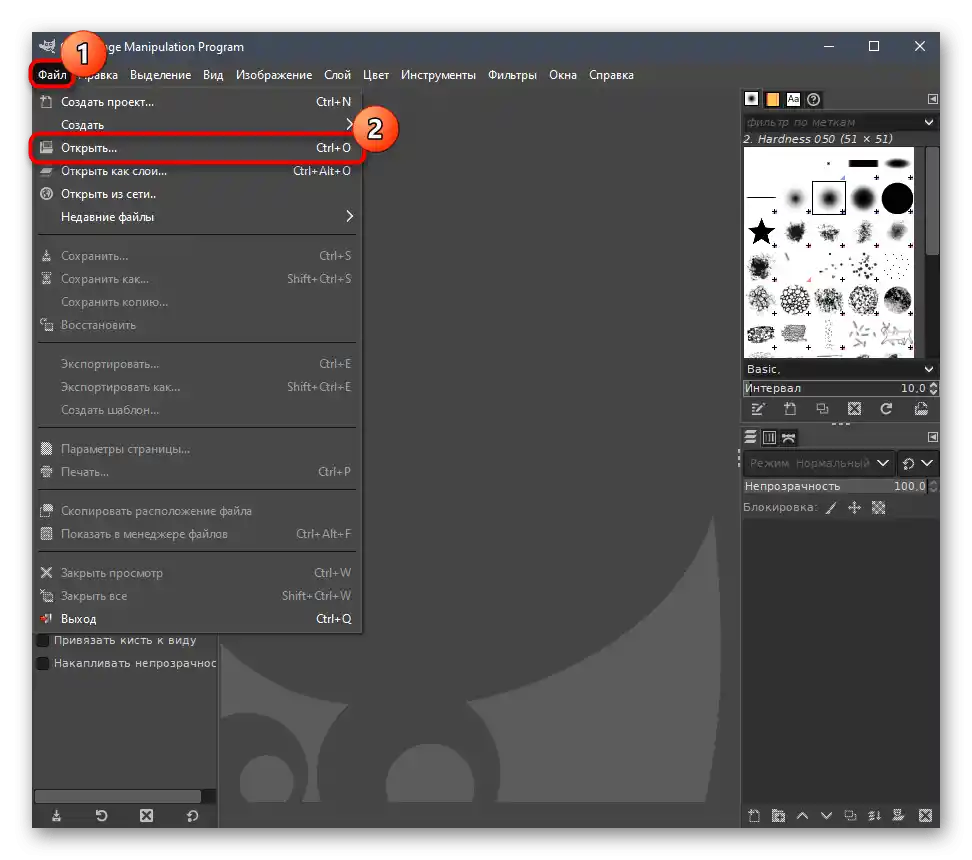
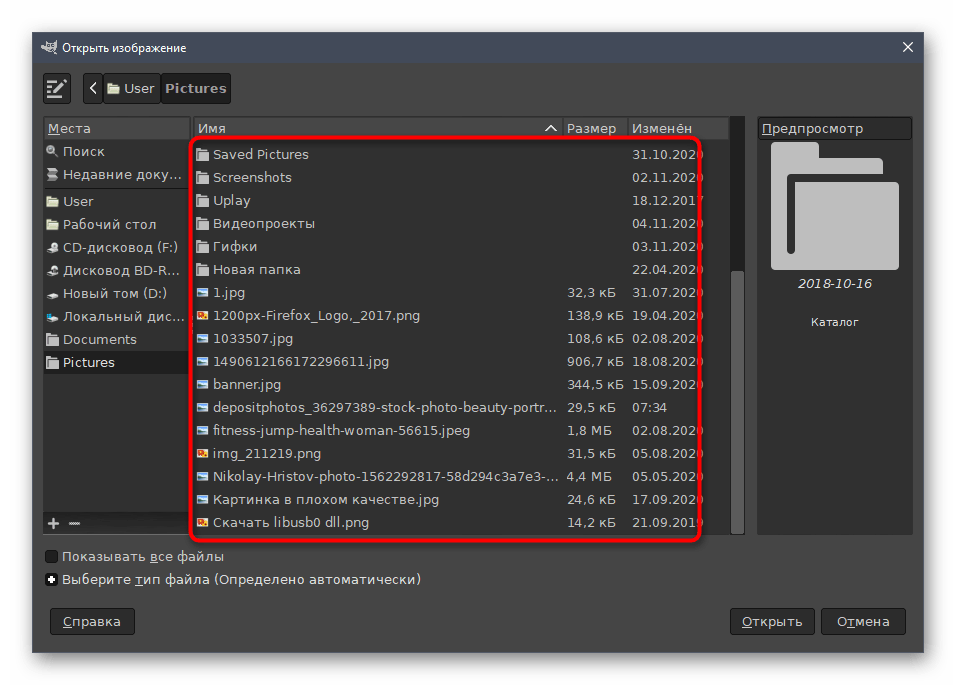
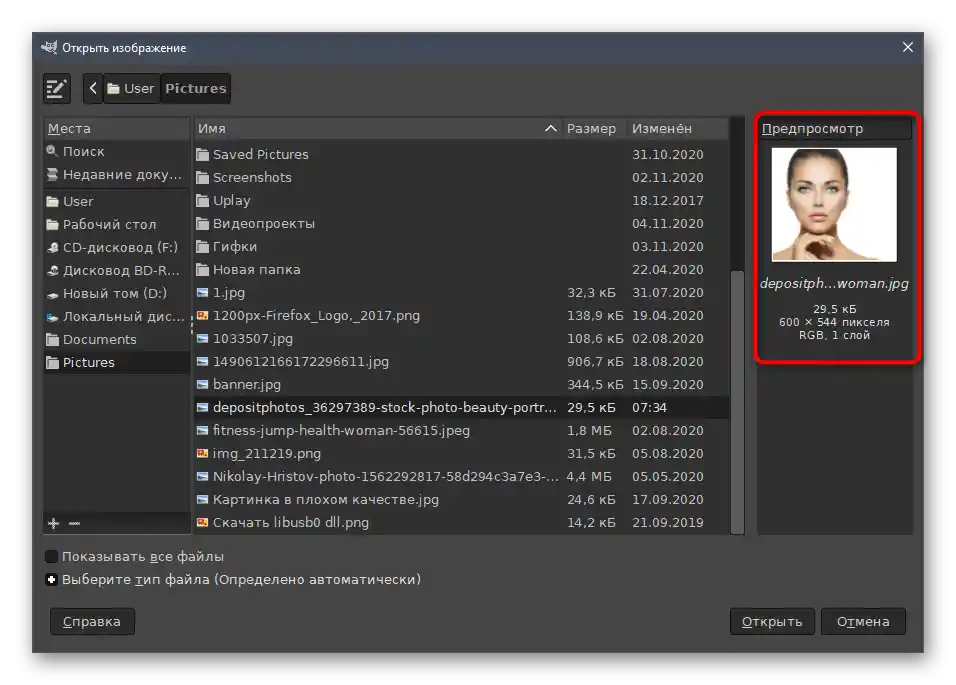
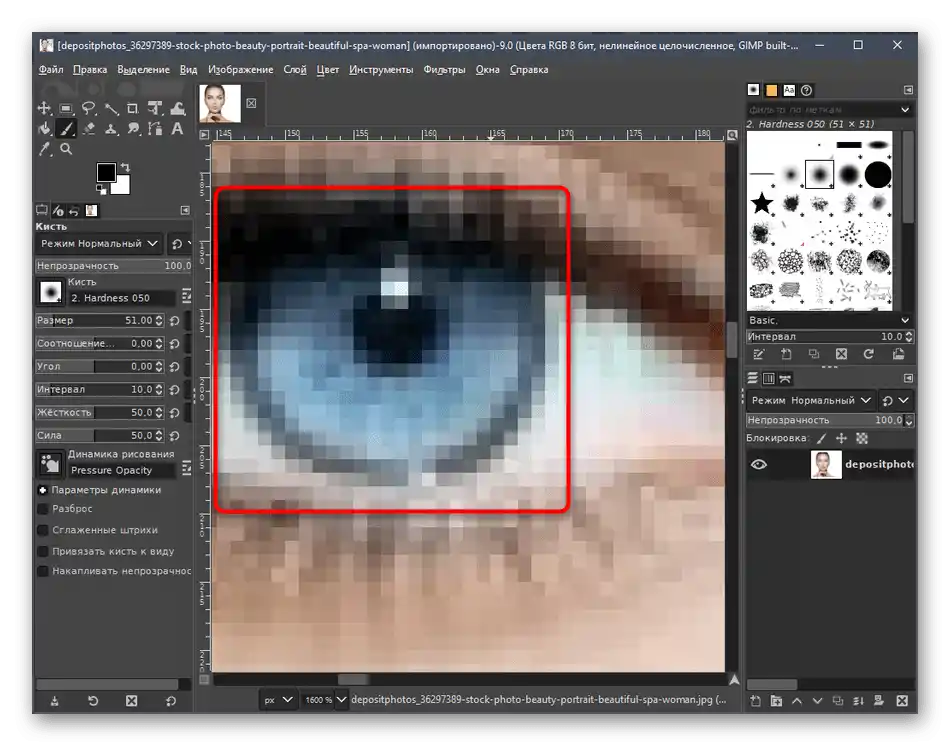
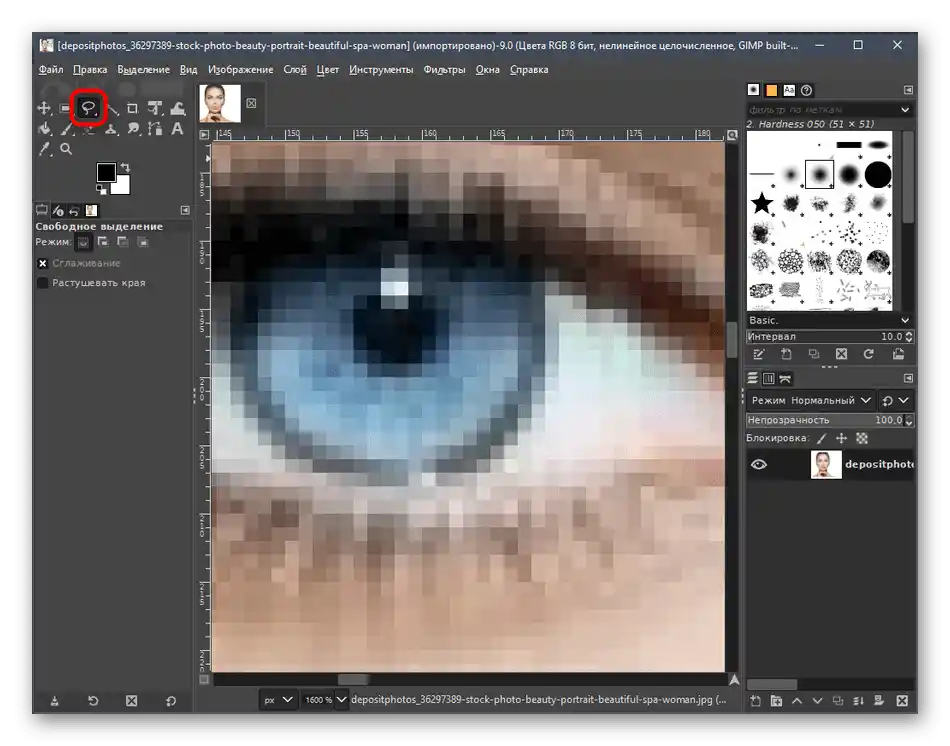
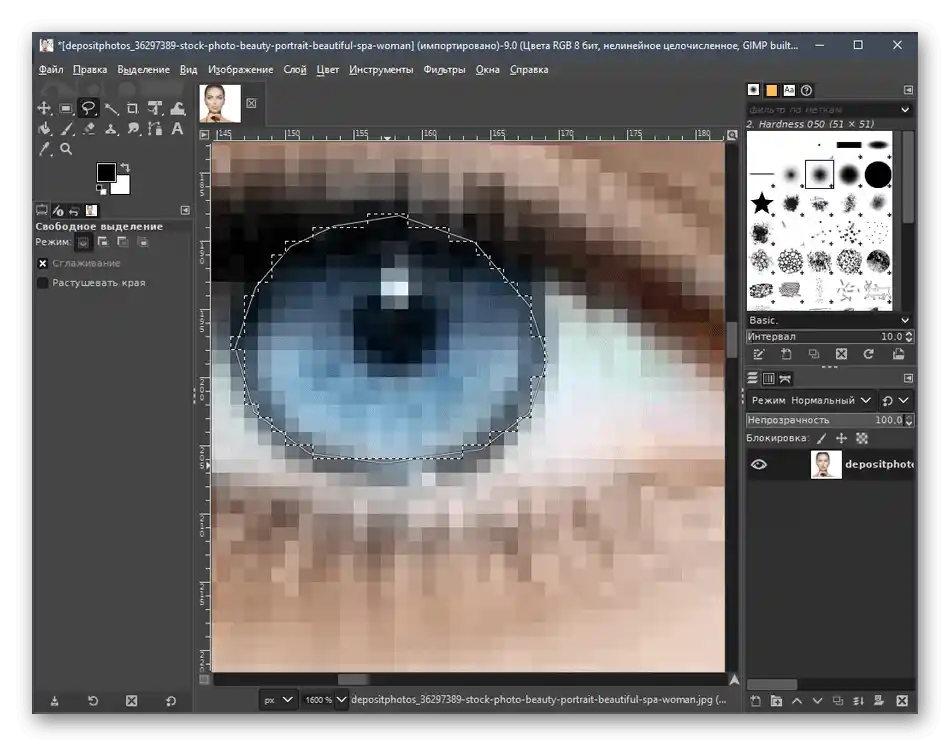
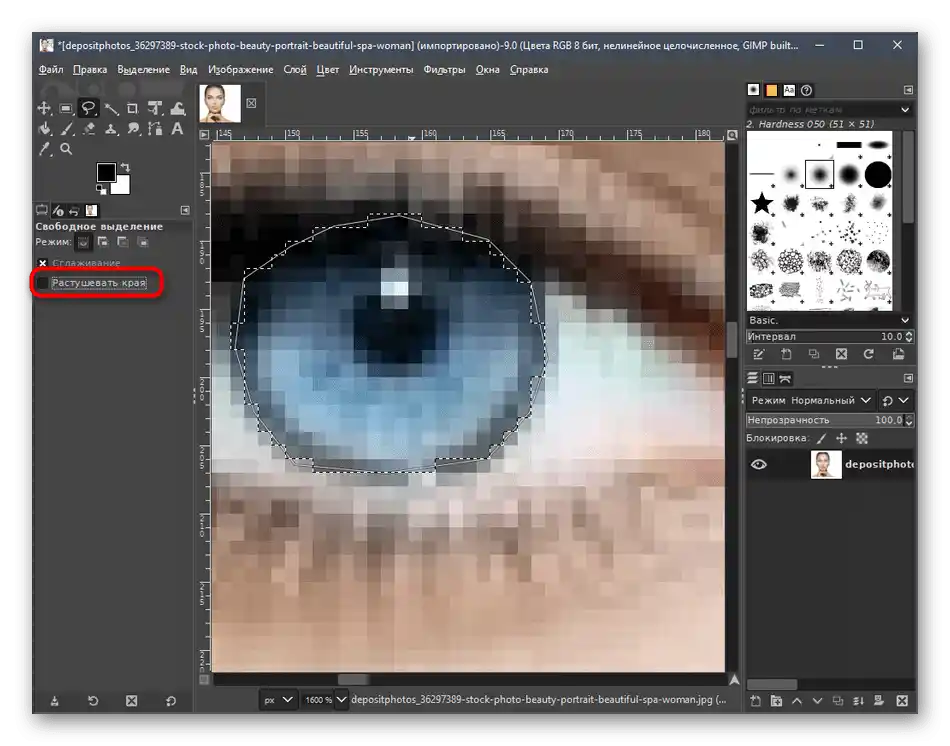
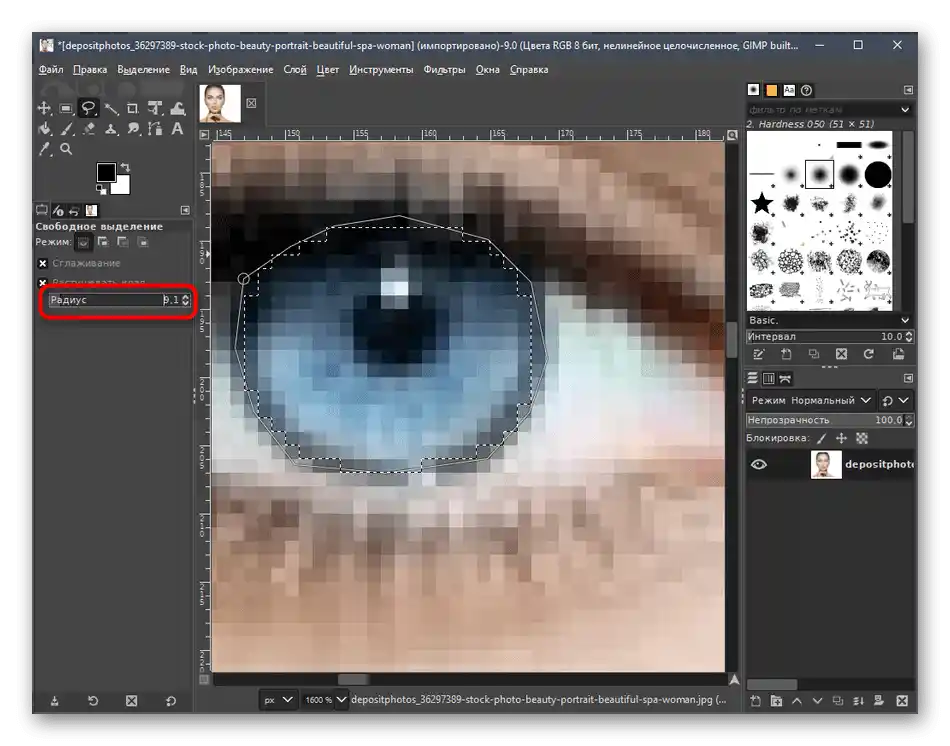
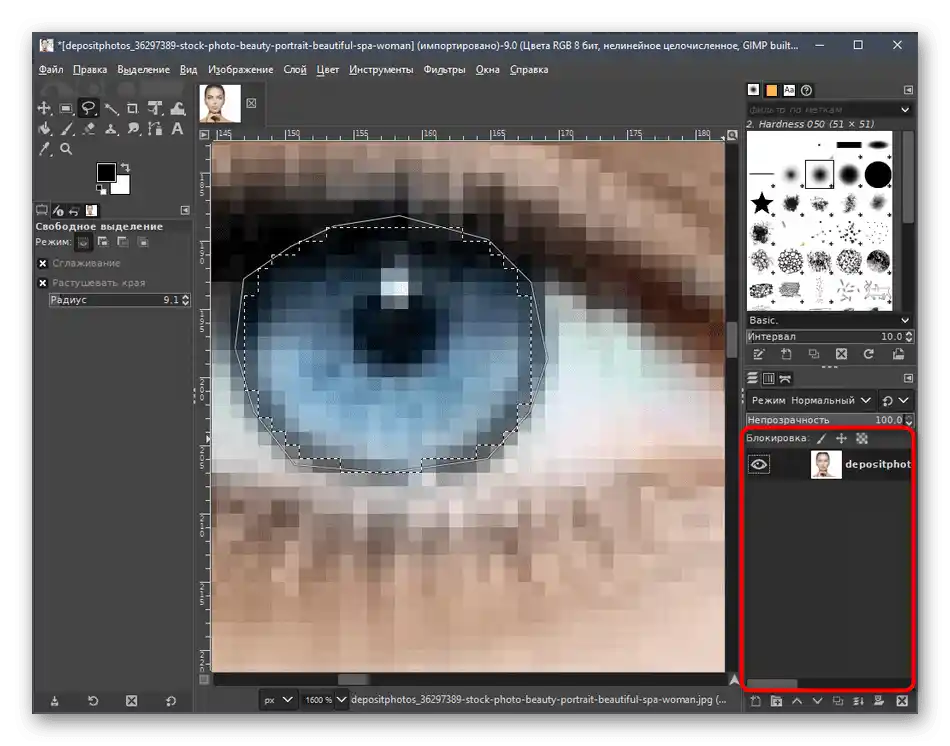
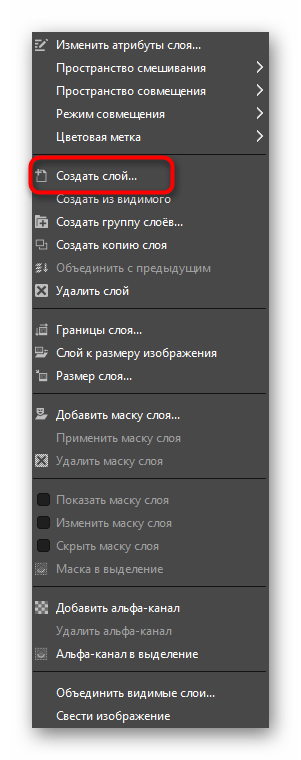
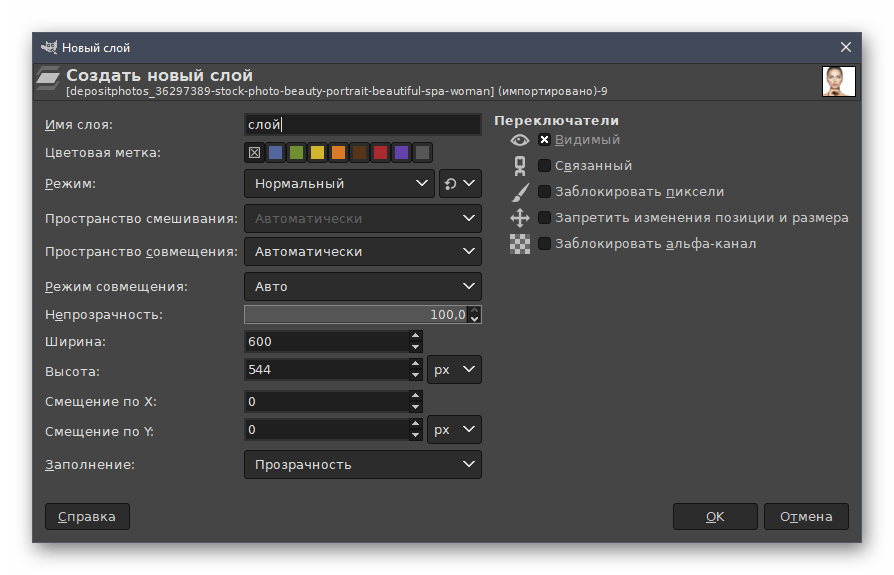
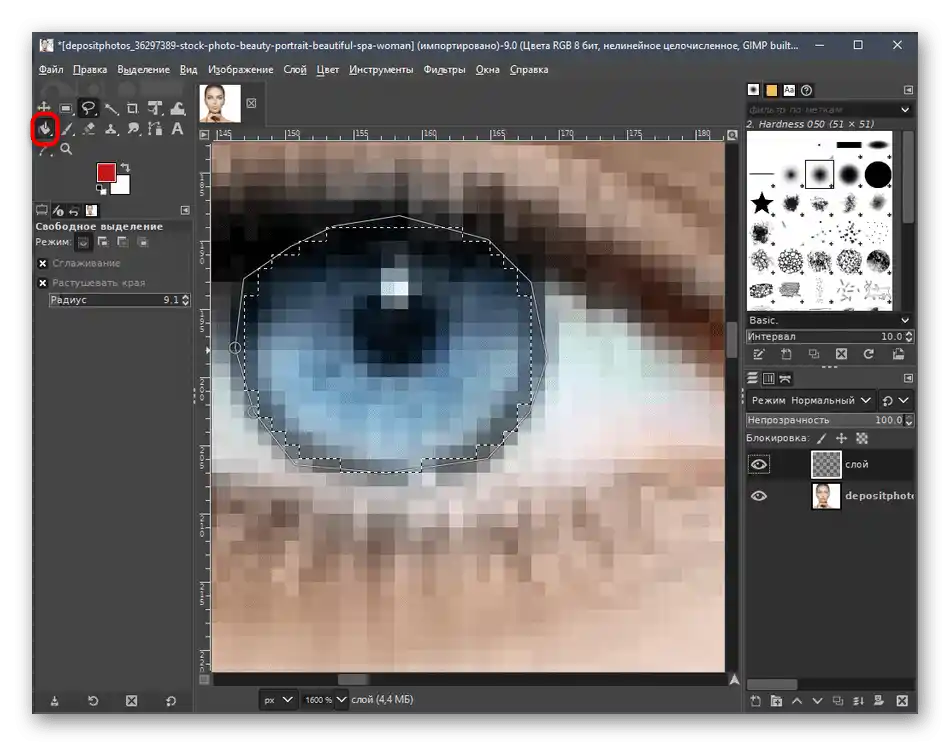
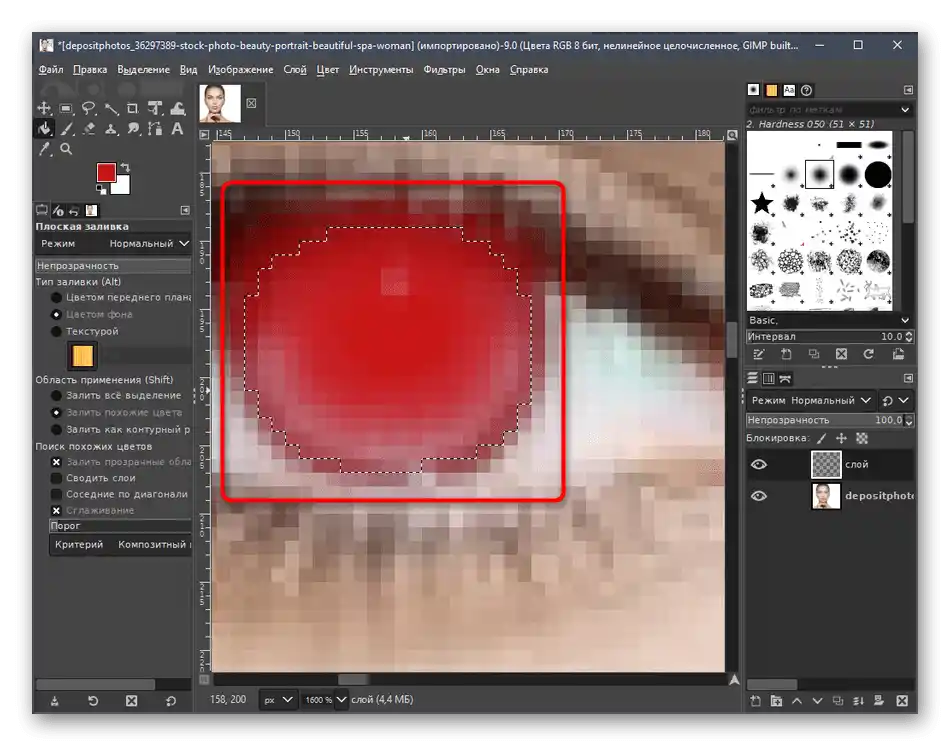
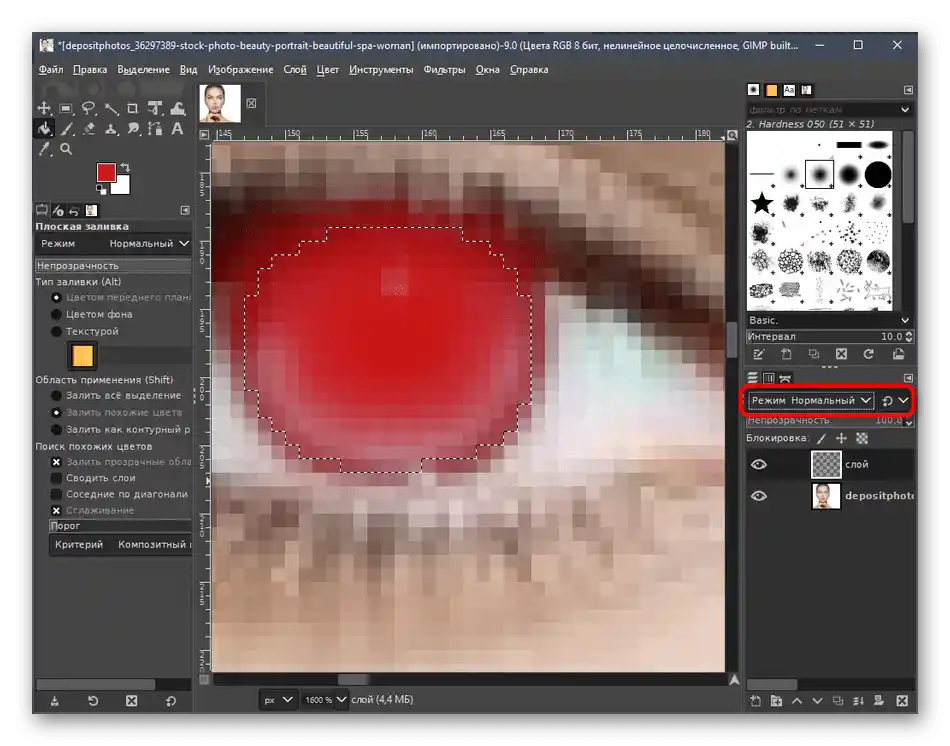
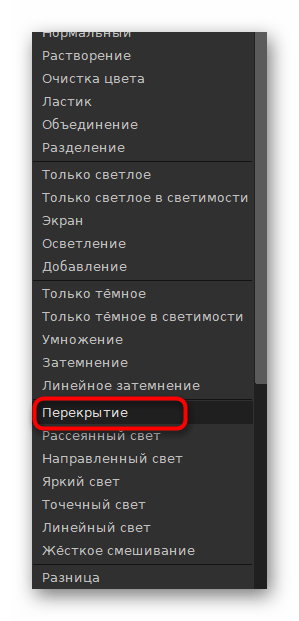
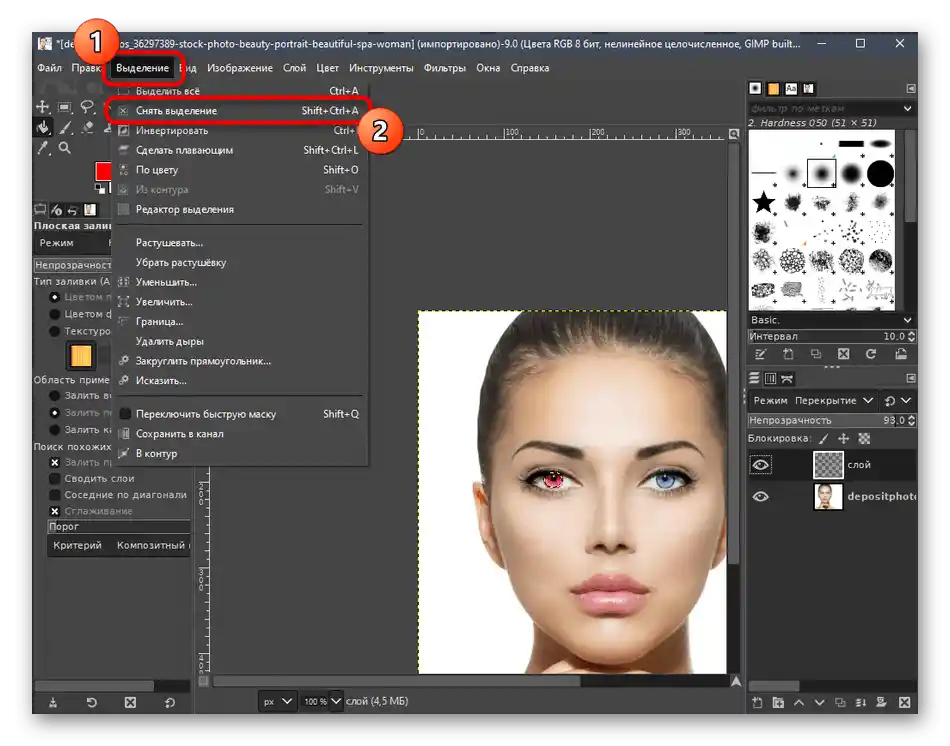
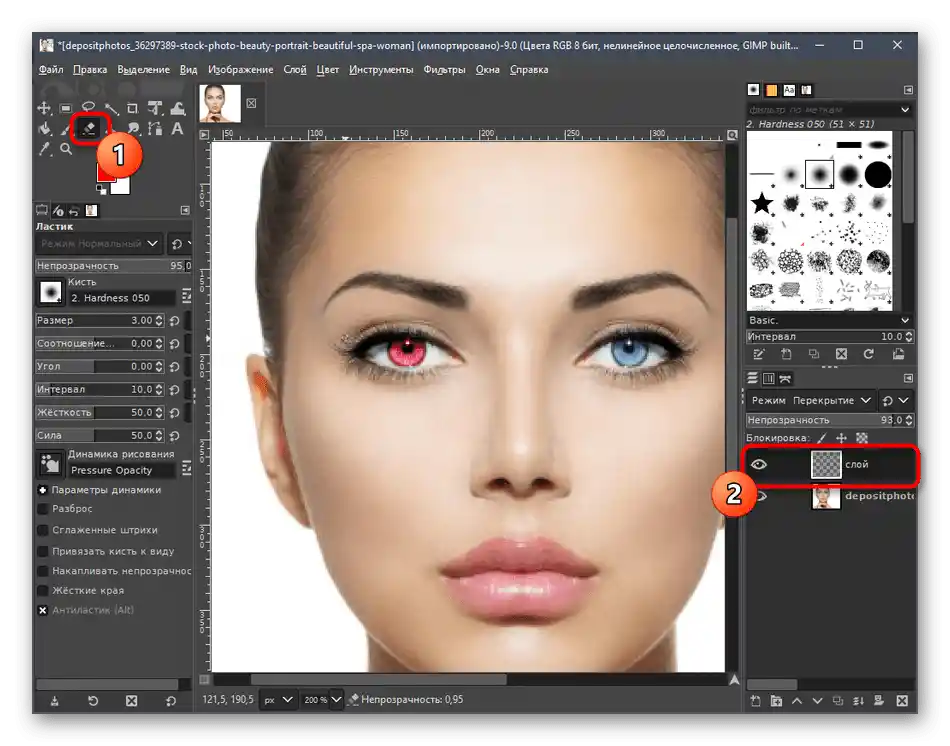

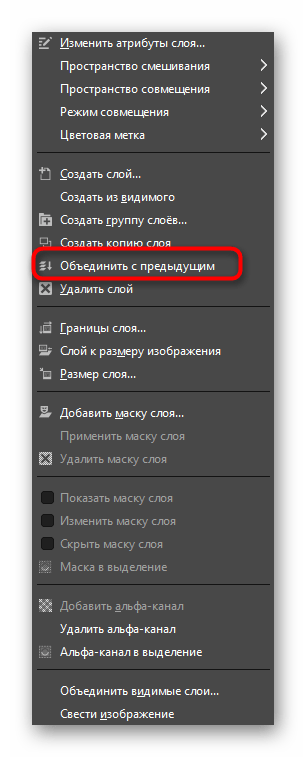
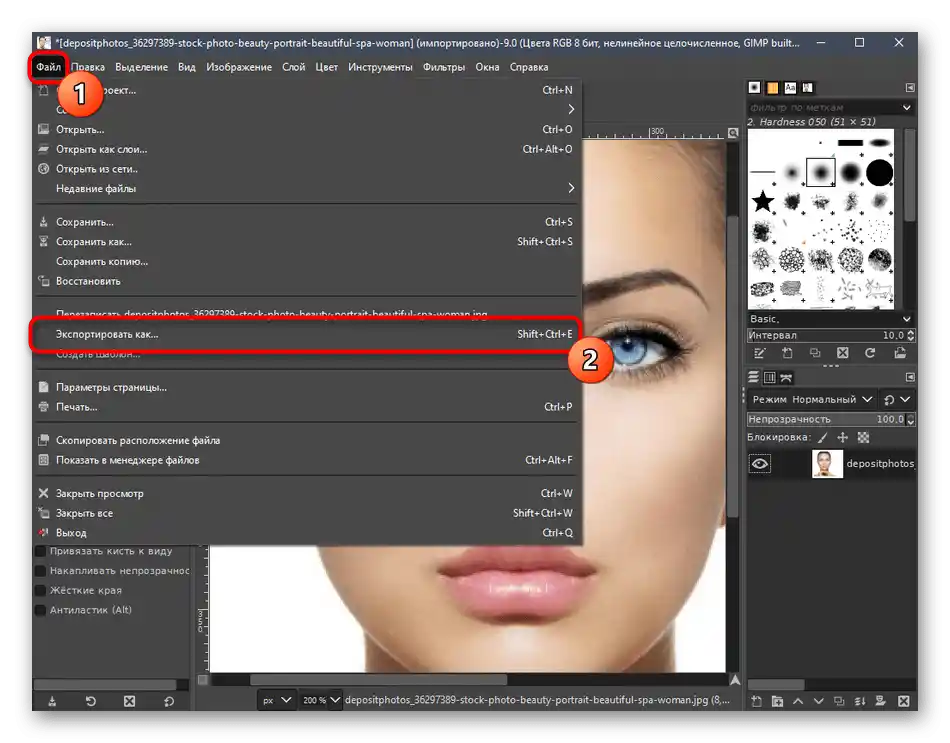
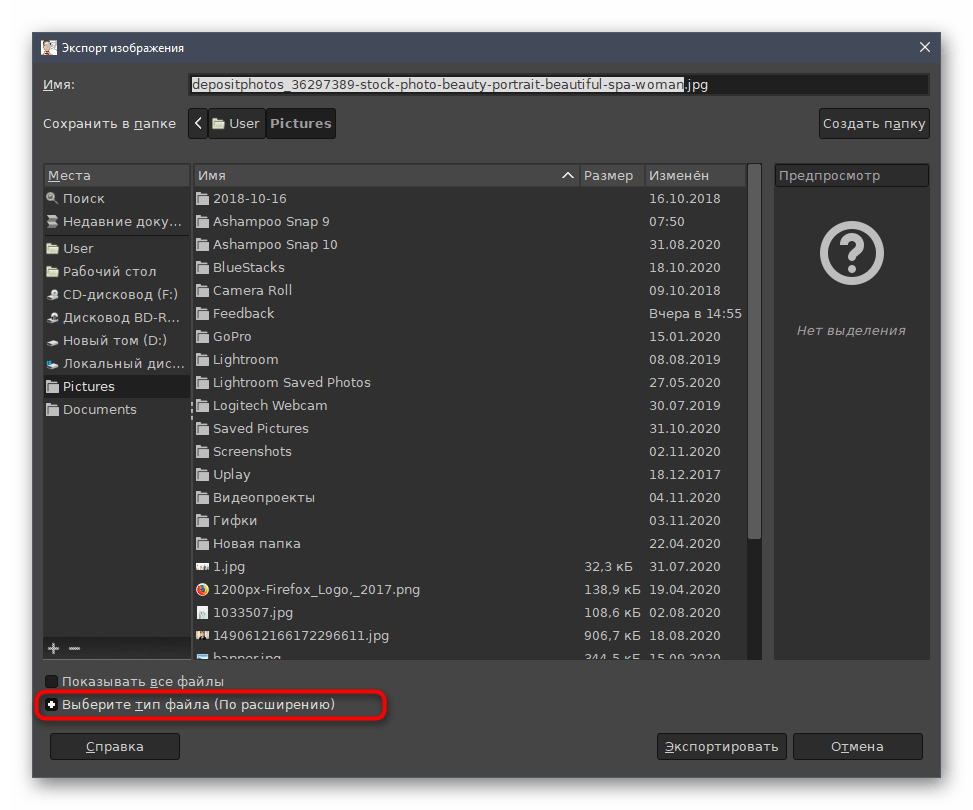
Na našich stránkách je článek věnovaný používání GIMP.Může se hodit v situacích, kdy kromě změny barvy očí na fotografii je potřeba provést i další úkony. Pro získání příslušných pokynů klikněte na odkaz níže.
Více informací: Provádění základních úkolů v grafickém editoru GIMP
Způsob 3: Paint.net
Jako poslední možnost doporučujeme se seznámit s Paint.net. Je to nejjednodušší grafický editor uvedený v tomto článku, který má základní sadu potřebných funkcí. Nicméně to bude zcela dostačující pro rychlé vytvoření červené barvy očí s minimálním úsilím.
- Po spuštění programu rozbalte menu "Soubor" a vyberte "Otevřít".
- V novém okně najděte obrázek a dvakrát na něj klikněte.
- Použijte stisknutou klávesu Ctrl a kolečko myši pro přiblížení fotografie, aby oko bylo normálně umístěno na pracovní ploše a bylo s ním pohodlné pracovat.
- Vpravo dole se nachází malé okno se vrstvami, kde je potřeba kliknout na zvýrazněné tlačítko pro vytvoření nové vrstvy.
- Poté na paletě vyberte barvu, kterou chcete použít k vybarvení oka.
- Standardním štětcem vyplňte prostor oka, který bude vybarven.
- Rozbalte menu "Efekty", najeďte kurzorem na "Rozmazání" a vyberte poslední položku — "Gaussovské rozmazání".
- Nastavte jeho poloměr tak, aby červená barva oka vypadala přirozeněji.
- Pokud je to nutné, použijte nástroj pro přesun, pokud se vrstva mírně posunula.
- Odstranit přebytečné části, které jsou také vybarveny na červeno, může obyčejná guma.
- Měňte její šířku a tvrdost, abyste flexibilněji upravili vrstvu.
- Ujistěte se, že nastavení je dokončeno, a proveďte stejnou operaci s druhým okem.Tohoto lze dosáhnout jednoduchým zkopírováním vrstvy a jejím následným přesunutím na požadované místo.
- Přes již známé menu "Soubor" klikněte na položku "Uložit jako".
- Zadejte souboru název a určete místo na PC, kde jej chcete uložit.
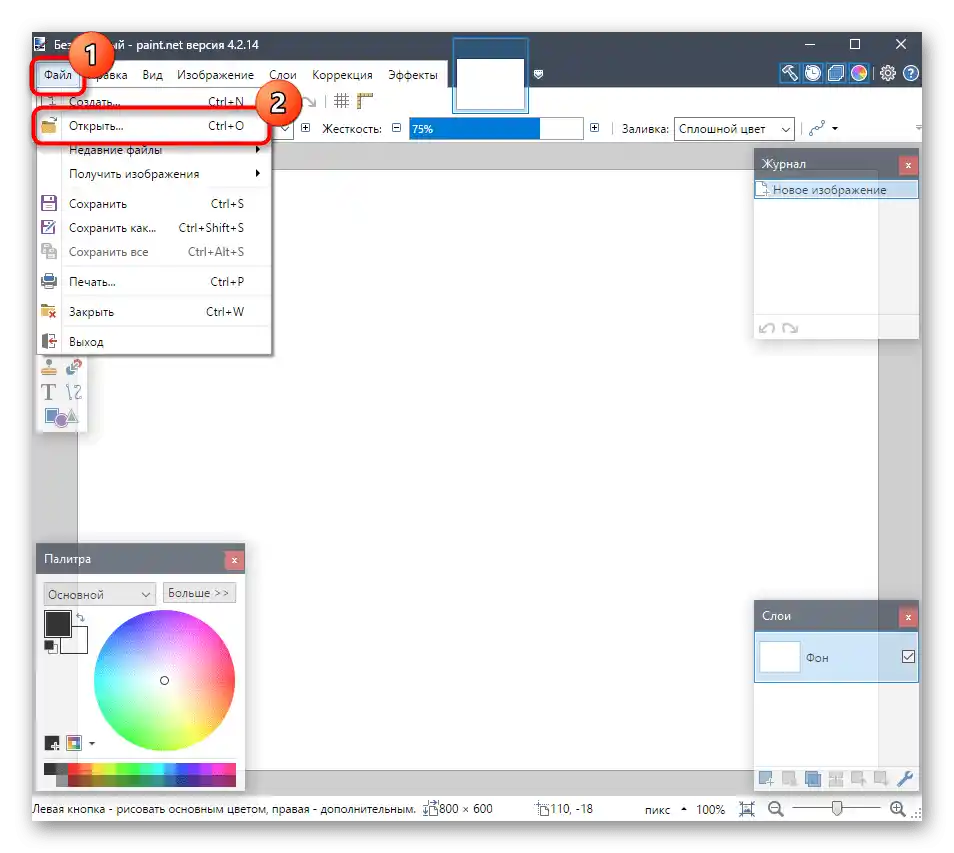

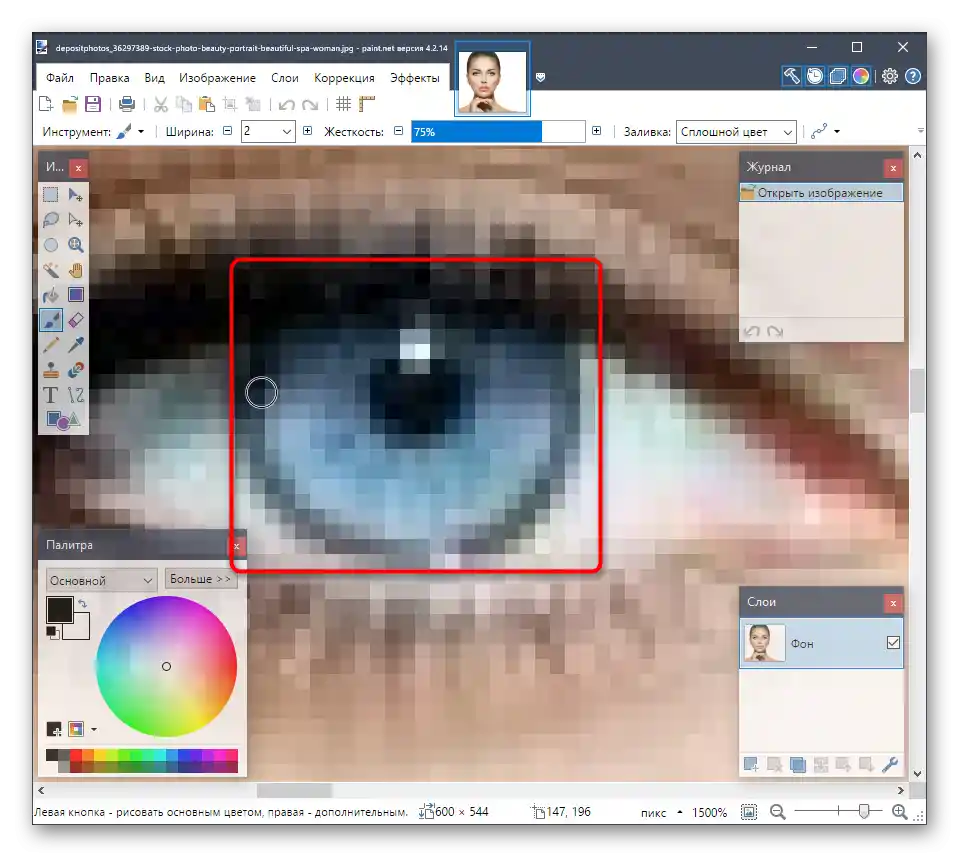
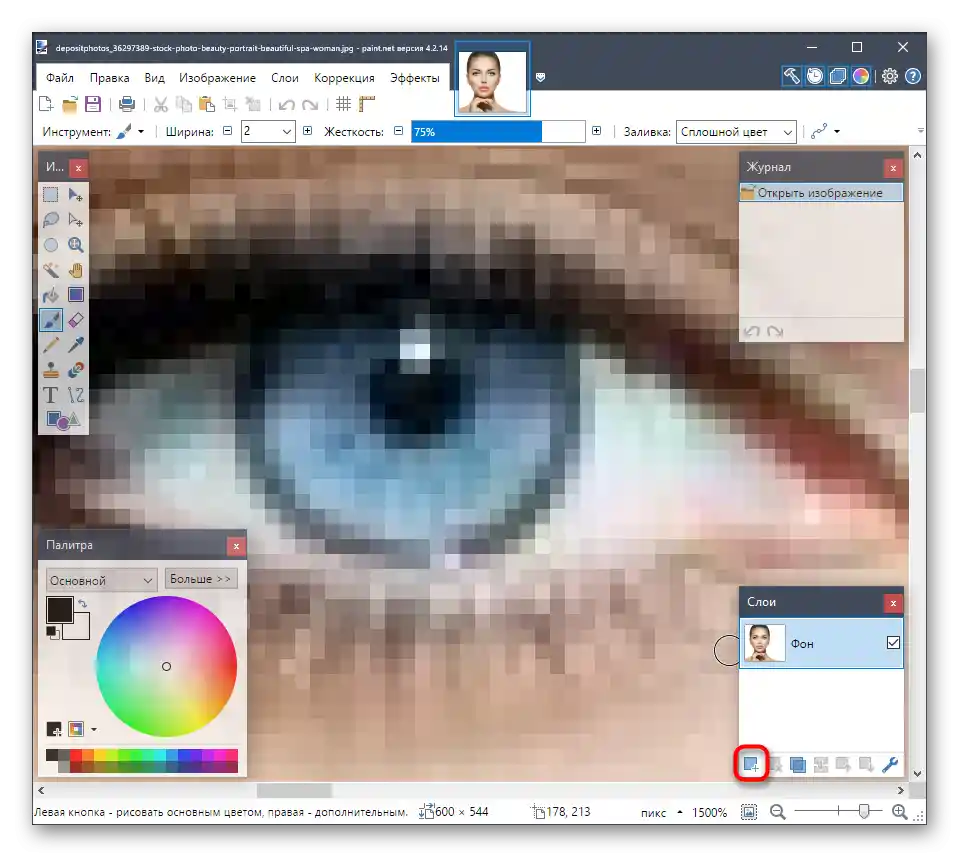
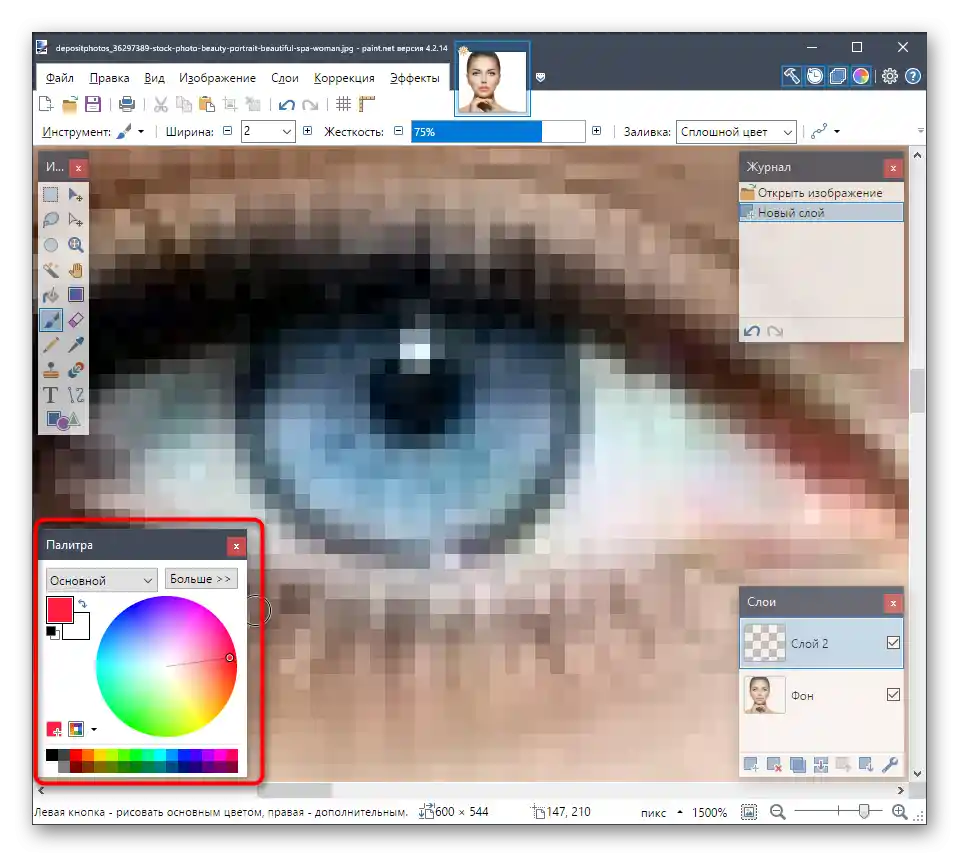
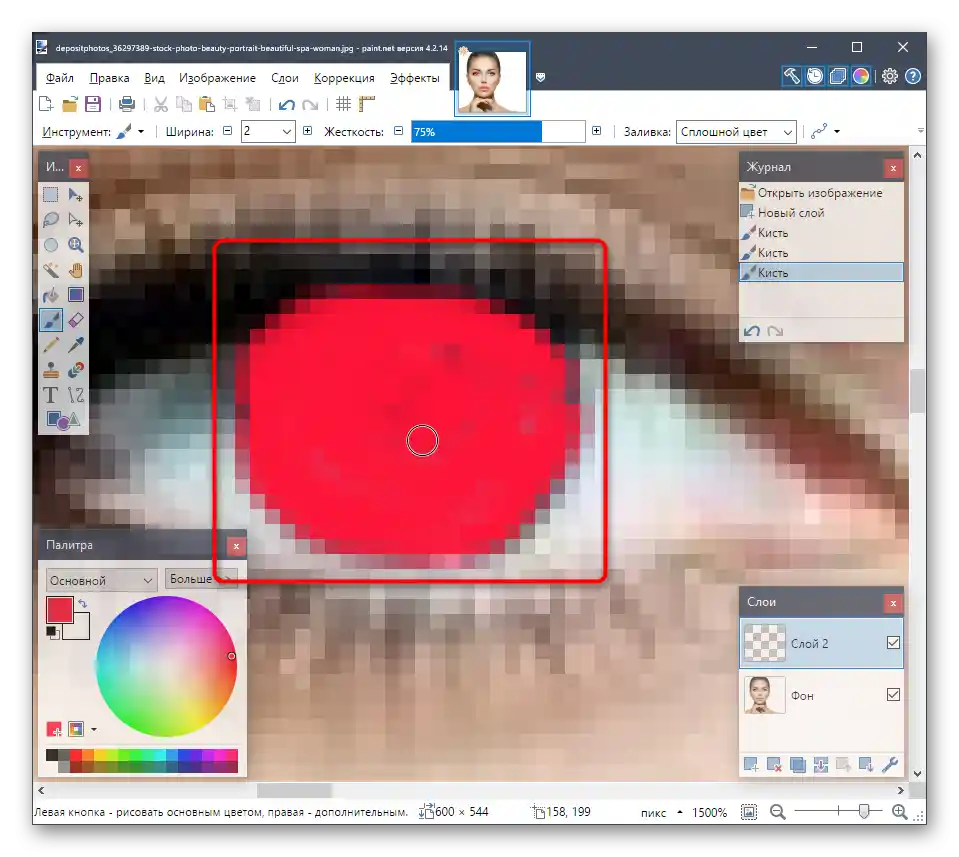
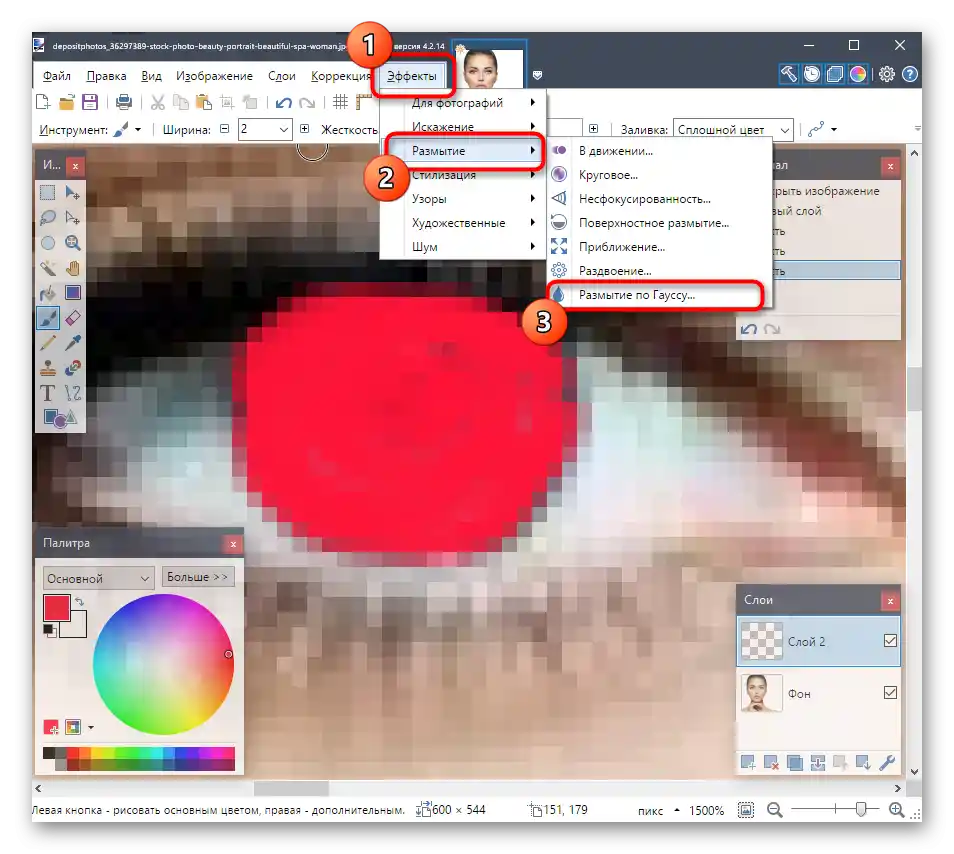
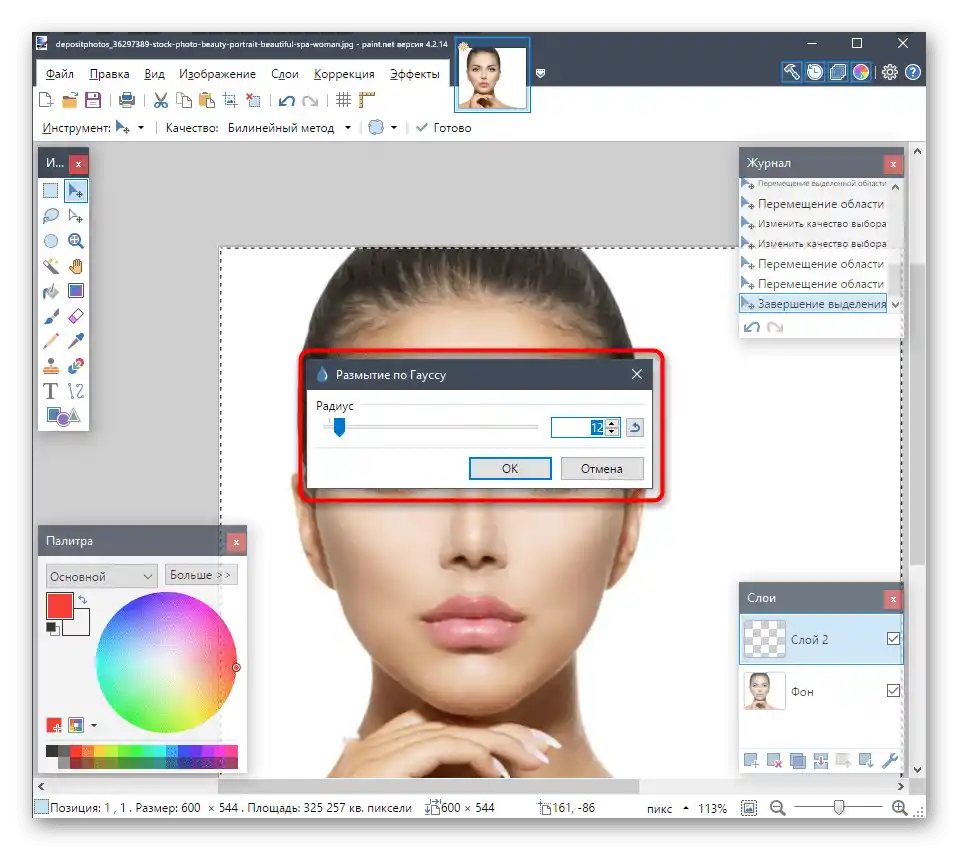
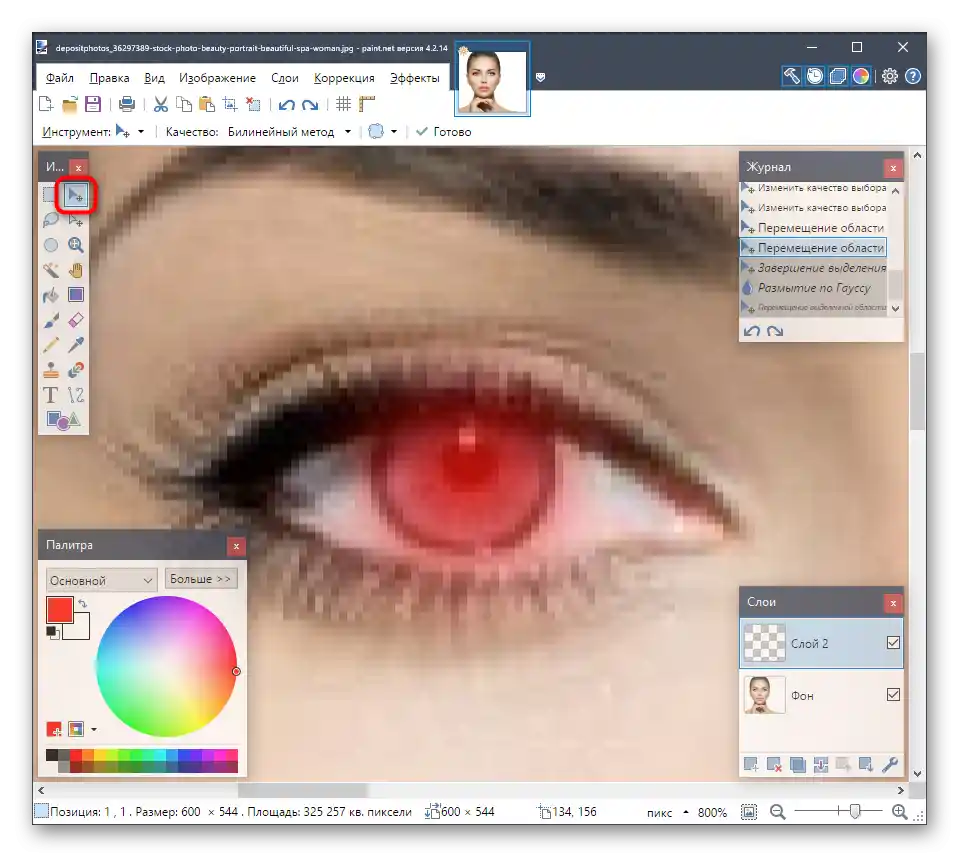
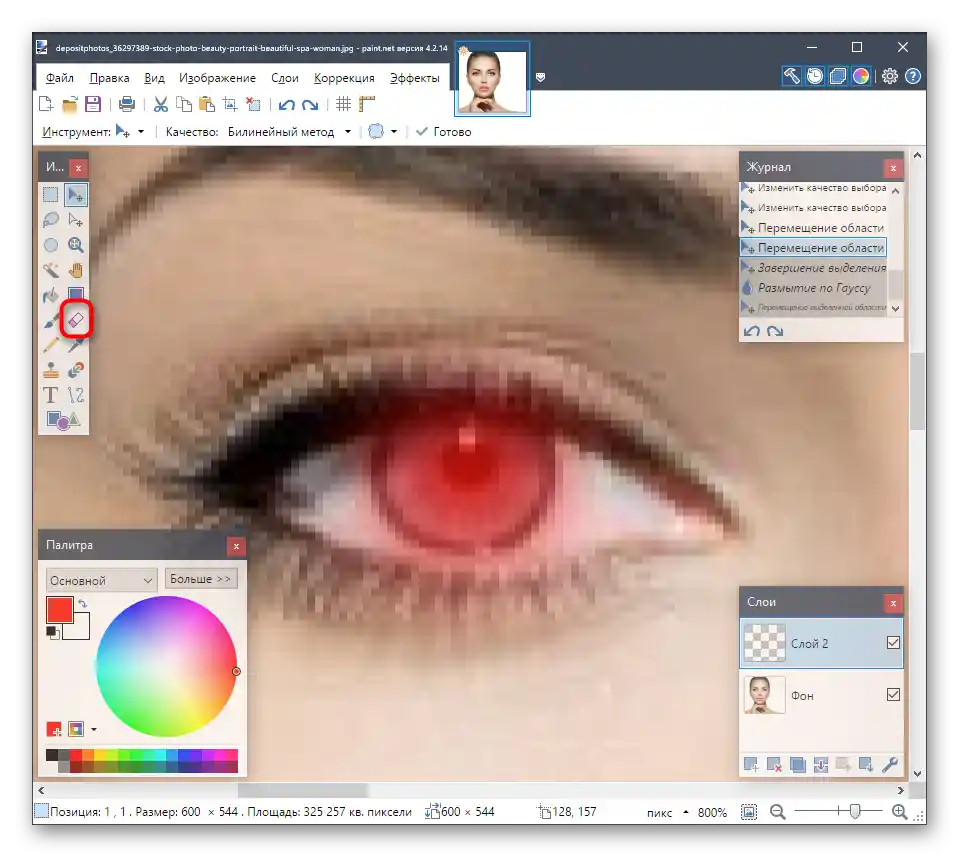
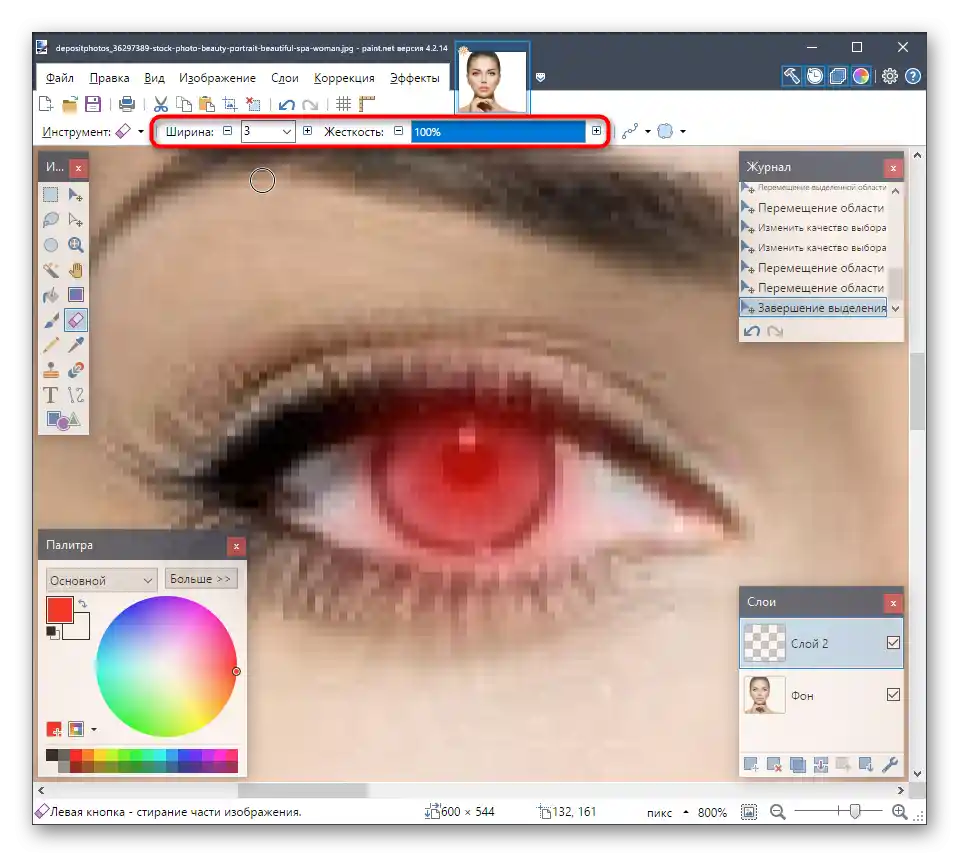
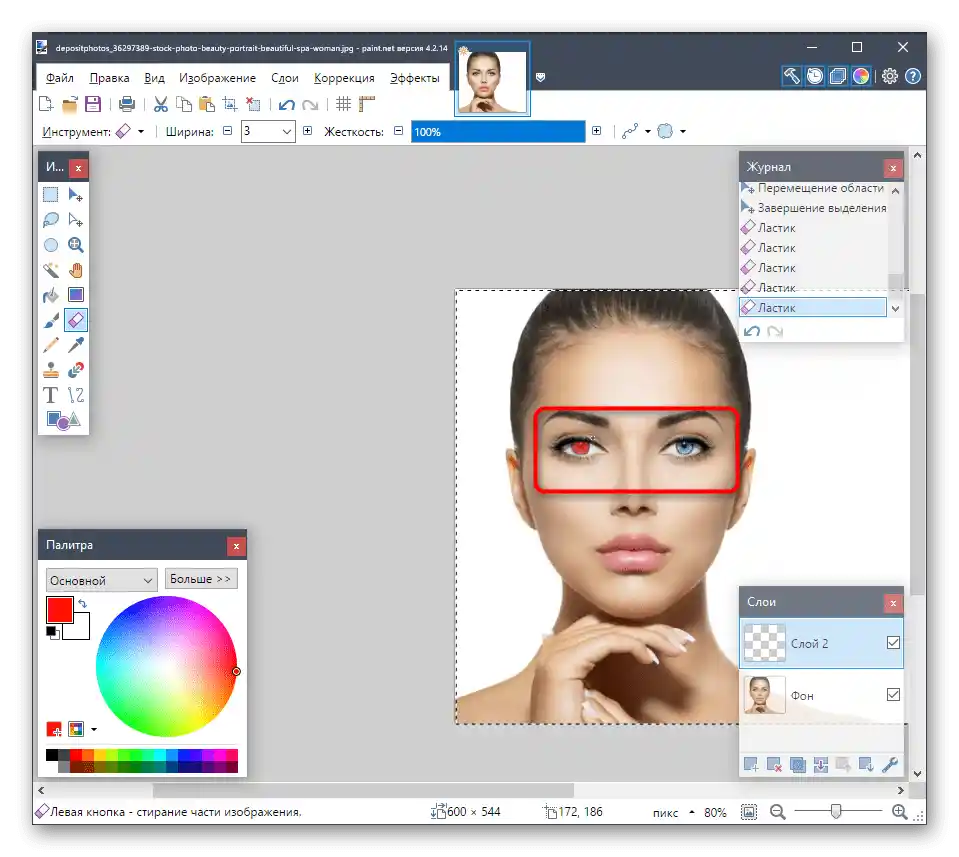
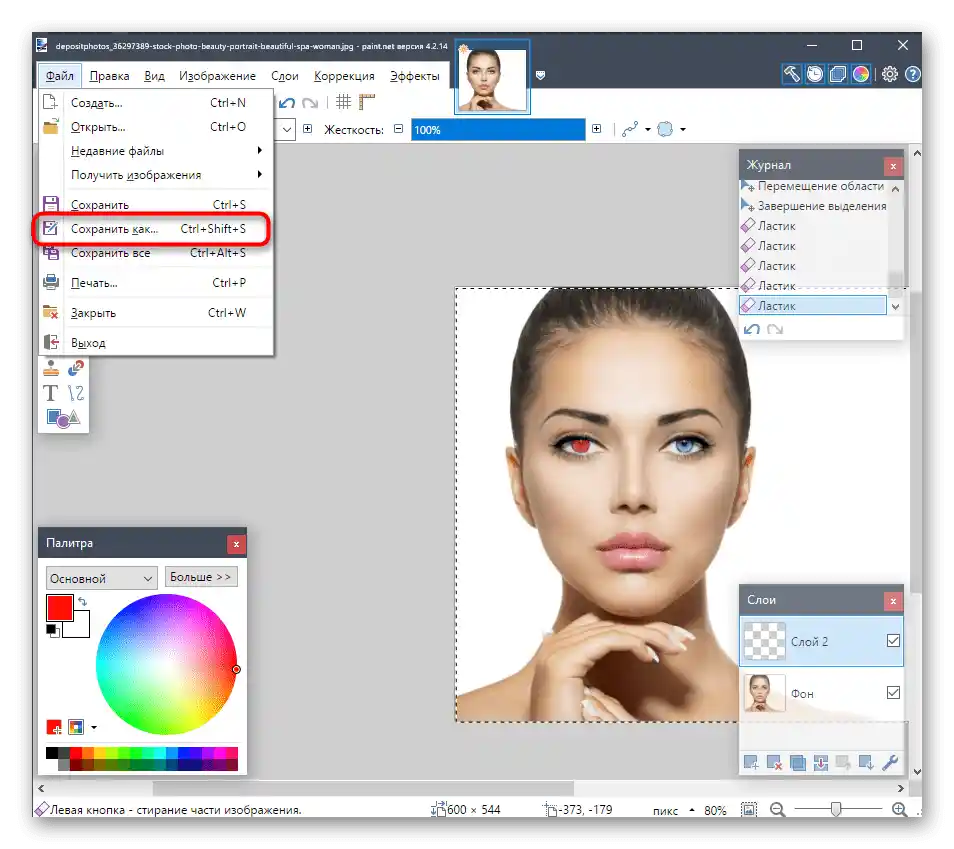
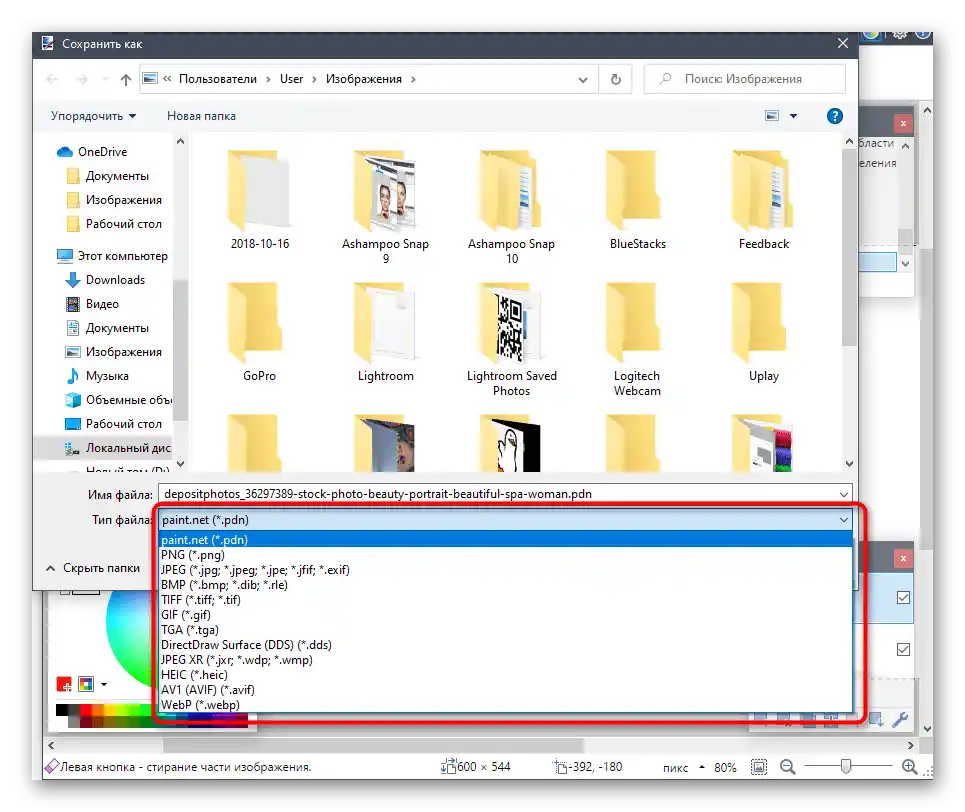
Další operace spojené s úpravou fotografií jsou také realizovatelné v Paint.net, ale pro práci s dostupnými nástroji je potřeba znát určité nuance. O těchto nuancích se hovoří v tematickém materiálu na našich stránkách na následujícím odkazu.
Více informací: Jak používat Paint.NET
Na závěr bychom chtěli poznamenat, že barvu očí lze změnit i pomocí online služeb, které fungují jako grafické editory. Tato varianta bude optimální v situacích, kdy se nechcete stahovat plnohodnotný software pro provedení jediné operace.
Čtěte také: Změna barvy očí na fotografii přes online služby